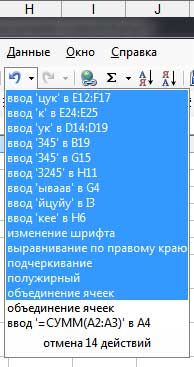Программа Excel предназначена для того, чтобы выполнять приказы пользователя. Приказами в данном случае являются команды. Вводить команды Excel можно с помощью:
- основного меню;
- контекстных меню;
- кнопок панели инструментов;
- комбинаций быстрых клавиш.
Как правило, существует сразу несколько способов вызова некоторой команды. Например, если вы хотите сохранить рабочую книгу на диске, то можете использовать основное меню (команда Файл-Сохранить), контекстное меню (щелкнуть правой кнопкой мыши на строке заголовка рабочей книги, а затем выбрать кома Сохранить), кнопку Сохранить, расположенную на стандартной панели инструментов, или нажать комбинацию клавиш <Ctrl+S>. Выбор конкретного способа зависит от вас.
В Excel, как и во всех других приложениях Windows, есть строка меню, расположенная под строкой заголовка. Это меню всегда можно использовать для выбора команд. Меню Excel изменяется в зависимости от характера выполняемых вами действий. Например, если вы работаете с диаграммой, то меню Excel изменяется так, чтобы предоставить вам средства работы с диаграммами. Это происходит автоматически, поэтому вам даже не надо об этом думать.
В сущности, строка меню в Excel — это просто еще одна панель инструментов. Дело в том, что в Excel строка меню и панели инструментов выполняют аналогичные функции. Нет ничего проще, чем получить доступ к меню с помощью мыши. Щелкните на нужном вам меню; оно раскроется, и вы увидите список его элементов. А теперь, чтобы выбрать команду, щелкните на нужном элементе меню.
Выбор некоторых элементов меню приводит к появлению дополнительных подменю. Если вы щелкнете на таком элементе меню, подменю появится справа от него. Элементы меню, у которых есть подменю, отмечены маленьким треугольником.
У некоторых элементов меню есть также закрепленные за ними комбинации клавиш. Обычно комбинация клавиш указывается рядом с названием элемента меню. Например, для команды Правка-Найти клавиатурным эквивалентом является комбинация <Ctrl+F>.
Иногда элемент меню выделяется серым цветом. Это означает, что данный элемент предназначен для той операции, которую вы выполняете в настоящий момент. При выборе такого элемента меню ничего не произойдет. Выбор элемента меню, в названии которого присутствует многоточие (три точки), всегда приводит к открытию диалогового окна. Команды меню, не имеющие многоточия, выполняются сразу. Например, при выборе команды Вставка-Ячейки на экране появляется диалоговое окно, поскольку программе необходима дополнительная информация о выполняемой команде. Команде Вставка-Строка не требуется диалоговое окно, поэтому она выполняется сразу, как только ее выбрали.
В Excel 2003 меню может вести себя совершенно не так, как вы ожидаете на основании своего опыта работы с предыдущими версиями Excel. После открытия меню вы можете увидеть не все команды меню, а только те, которые были использованы недавно. Если оставить на некоторое время меню открытым или щелкнуть на двойной стрелке внизу списка меню, появятся все команды, расположенные на своих обычных местах. Если после этого вы выбрали какую-либо команду из списка меню, то Excel занесет ее в список недавно использованных команд, и она будет показана в меню при следующем его открытии.
Если для вызова команды вы воспользуетесь одним из доступных методов, то Excel выполнит ее. Но почти любую команду можно отменить с помощью команды Правка-Отменить. Если вы выполните ее сразу после какой-либо другой команды, то все будет выглядеть так, словно вы эту последнюю команду никогда не вызывали. Начиная с Excel 97 функция отмены существенно усовершенствована: к ней добавлено 15 дополнительных уровней отмены, теперь их стало 16 (а раньше был только один уровень отмены). Это означает, что вы можете отменить 16 последних выполненных команд.
Вы сможете оценить данную возможность в полной мере только тогда, когда совершите роковую ошибку (например, удалите столбец с формулами) и обнаружите это не сразу, а, несколько, позже. Тогда, последовательно выполняя команду Правка-Отменить, вы сможете вернуться к состоянию, в котором находился рабочий лист перед тем, как вы сделали ошибку.
Вместо того чтобы выбирать команду Правка-Отменить, можно воспользоваться кнопкой Отменить, которая находится на стандартной панели инструментов. Если щелкнете на кнопке раскрытия списка, расположенной справа, то увидите список команд, которые можно отменить. Кнопка Повторить выполняет обратную операцию - она повторяет команды, которые были отменены.
Вызывать команды можно с помощью мыши или клавиатуры. Хотя большинство пользователей предпочитает мышь, некоторые считают, что использование клавиатуры является более эффективным способом доступа к меню. Это особенно справедливо в случаях, когда вы вводите данные в рабочий лист. Использование мыши означает, что вы должны снять руку с клавиатуры, найти мышь, переместить ее, щелкнуть и затем снова вернуться на клавиатуру. Хотя это занимает всего лишь несколько секунд, в общей сложности времени уходит много.
Для выбора команды меню с помощью клавиатуры нажмите одновременно <Аlt> и горячую клавишу меню (горячая клавиша — это подчеркнутая буква в имени меню). В результате выбранное меню откроется. Затем нажмите горячую клавишу, соответствующую элементу меню.
Например, для запуска команды Данные-Сортировка нажмите <Аlt+Д>, затем — <С>. При нажатии клавиши <С> не имеет значения, нажата клавиша <Аlt> или нет, — результат будет один и тот же.
Если вы нажмете и сразу отпустите клавишу <Аlt> или <F10>, то тем самым выберете первое меню (меню Файл). Затем с помощью клавиш управления курсором можно выделить нужное меню и нажать клавишу <Еnтеr>. Меню откроется, и вы сможете выбрать команду с помощью все тех же клавиш управления курсором. Когда нужная команда будет выделена, снова нажмите <Еnter>.
Как уже говорилось, строка меню в Excel фактически является панелью инструментов. Поэтому, если хотите, вы можете переместить ее на другое место. Для этого нужно щелкнуть на строке меню и перетащить ее. Единственная сложность заключается в том, что щелкнуть нужно на пустом месте строки меню (там, где нет элементов). После этого можно перетащить строку меню к любой стороне окна программы или оставить ее свободно плавать по экрану.
Кроме основного меню, описанного в предыдущем разделе, в Excel предусмотрено еще множество контекстных меню. Эти меню являются контекстно-зависимыми, т.е. их содержание зависит от характера операции, которую вы выполняете в данный момент. В контекстных меню не содержатся абсолютно все команды. Там находятся только команды, которые чаще всего используются для работы с выделенным в данный момент элементом. Контекстное меню можно вызвать практически для любого объекта в Excel. Для этого нужно щелкнуть на нем правой кнопкой мыши.
Контекстное меню появляется рядом с указателем мыши, что позволяет быстро и эффективно выбирать команды. Содержимое контекстного меню, которое появляется на экране, зависит от объекта, выбранного в данный момент. Например, если вы работаете с диаграммой, то в контекстном меню, появляющемся после щелчка правой кнопкой мыши на определенной части диаграммы, будут содержаться команды, относящиеся именно к этой ее части.
Меню и панели инструментов Excel могут ввести начинающего пользователя в состояние легкого шока. Один из путей преодоления страха попытаться поработать с ними и посмотреть, что получится. Если же у вас не хватает на это смелости, существует простой способ узнать, для чего предназначена та или иная команда меню или кнопка панели инструментов.
Поместите указатель мыши на элемент меню или кнопку панели инструментов (но не щелкайте на них). Рядом с курсором появится маленькое желтое окошко с подсказкой, содержащей название кнопки или имя команды. Обычно этой информации достаточно для того, чтобы выяснить назначение данной кнопки (или команды).
Карта сайта || Начало раздела || Уникальные издания || КомпьютерыИстория развития || Все о компьютерах || Оптимизация жёсткого диска || Синий экран || Восстановить данные || Причины поломки || Повысить производительность || Системный блок || Внешние устройства || Ноутбуки
Ноутбук || Какой ноутбук выбрать || Ноутбук греется || Нетбуки || Срочный ремонт || Замена экрана || Ремонт планшетов
Смартфоны
Смартфоны || С 4-ядерным процессором || С большим экраном || Смартфон Fly || Лучшие смартфоны 2014 || Смартфон Lenovo || Замена корпуса iPhone || Умная диафрагма || Смартфон HTC || Замена аккумулятора || Китайский смартфон || Лучшие производители || Смартфоны Zopo || Красивый номер
Создание сайта
Создание сайта || Раскрутка сайта || Способы раскрутки || Продвижение сайтов || Заработок на сайте || SEO-продвижение || Индексация в ПС || Параметры ТИЦ и PR || Выбрать тематику || Создание интернет-магазина || Для чего нужна карта сайта || Хостинг для сайта Работа в Интернет
Заработок в Интернет || Контекстная реклама || Заработок на сайте || Способы заработка || Заработок с помощью Youtube || Копирайтинг, рерайтинг || Лохотроны в сети || Программы
Программы || Windows XP || Установка Windows || Дисковые утилиты || Программа для обновления драйверов || Программы для обработки видео || Клавиатура и мышь || Офис
Microsoft Word || Таблицы Excel || Макросы || Интернет || Электронная почта
Принтеры
Принтеры и расходные материалы || Epson – лучший фотопринтер || 3d-принтеры || Заправка картриджей || Ремонт принтеров || Что такое картридж || Вечный картридж || Разное
Купить звезду на небе || Мой автомобиль || Кременчугский ж/д техникум